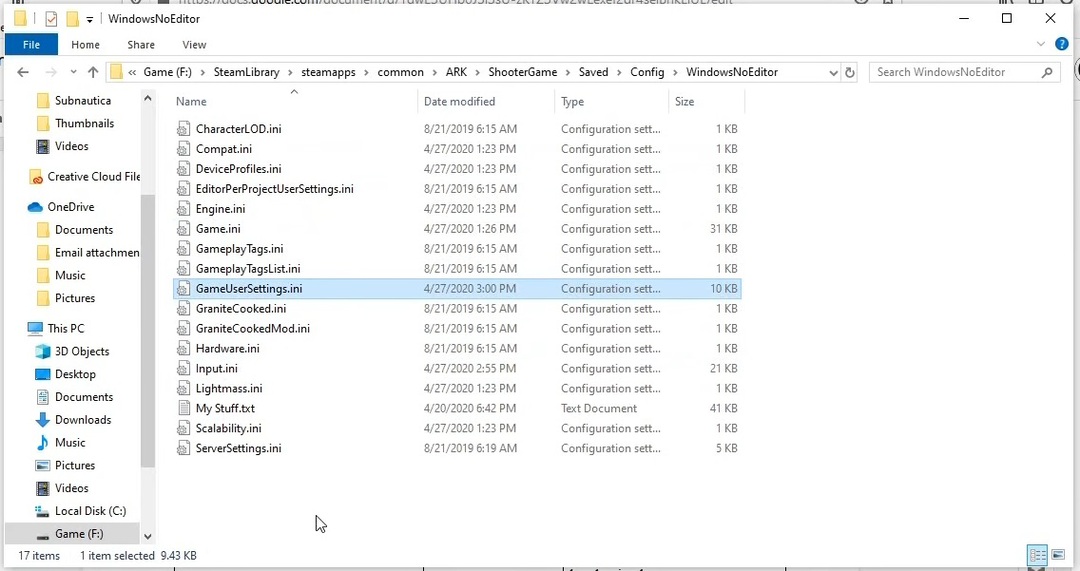Это программное обеспечение будет поддерживать ваши драйверы в рабочем состоянии, тем самым защищая вас от распространенных компьютерных ошибок и сбоев оборудования. Проверьте все свои драйверы сейчас за 3 простых шага:
- Скачать DriverFix (проверенный файл загрузки).
- Нажмите Начать сканирование найти все проблемные драйверы.
- Нажмите Обновите драйверы чтобы получить новые версии и избежать сбоев в работе системы.
- DriverFix был загружен 0 читатели в этом месяце.
ARK: Survival Evolved имеет внушительную базу игроков, и его разработчики используют отзывы игроков, чтобы улучшить игру перед выпуском. Предварительные отзывы положительные, но время покажет, действительно ли игра соответствует стандартам геймеров.
Графика выглядит великолепно, но за это приходится платить: ARK - довольно требовательная игра. По этой причине нелегко достичь воспроизводимого FPS, особенно на старых ПК с невысокими возможностями графического процессора и процессора.
По этой причине вот несколько обходных путей чтобы улучшить свой FPS до 50%.
Game Fire - это игровой бустер, который избавит от низкого FPS, зависаний, лагов и других проблем во время игры.Скачать сейчас (бесплатно) для лучшего игрового опыта.
Повысьте производительность вашего Ark: Survival Evolved с помощью нашего руководства по оптимизации
- Вставьте различные команды запуска
- Измените файл GameUserSettings.ini
- Измените файл Engine.ini
- Восстановить настройки по умолчанию
Решение 1. Вставьте различные команды запуска.
Существует большое количество команд запуска, которые могут оказаться полезными для оптимизации общего игрового процесса и повышения FPS. Все они безопасны в использовании, но могут вызывать сбои или задержки. Советуем попробовать их, так как в случае неисправности от них легко избавиться. Вот как вы можете вставить эти команды:
- Откройте клиент Steam.
- Откройте библиотеку и выберите Ark.
- Щелкните правой кнопкой мыши и откройте Свойства.
- На вкладке «Общие» выберите «Установить параметры запуска».
- В командной строке введите следующие строки через интервал:
- -useallavailablecores - Заставляет ваш компьютер использовать все доступные ядра процессора.
- -высокая -Устанавливает игру как процесс с высоким приоритетом.
- -см4 - Запускает шейдерную модель DX10.
- -d3d10 - Работает в режиме DX10.
- -номанский - Снижает качество неба в игре.
- -мало памяти - Оптимизирует игру под 4 ГБ ОЗУ
- Сохраните свой выбор и запустите игру.
В случае каких-либо проблем вы можете восстановить исходную настройку, перейдя в «Установить параметры запуска» и удалив все команды.
Решение 2.Измените файл GameUserSettings.ini.
Кроме того, вы, вероятно, захотите изменить некоторые настройки. Вы можете изменить большинство в меню настроек игры, но мы предлагаем вам целый список настроек редактируемых значений. Вы можете изменить файл GameUserSettings.ini следующим образом:
- Перейти к Готовить на пару клиент.
- Открыть Библиотека и щелкните правой кнопкой мыши Ковчег: эволюция выживания.
- в Локальные файлы вкладка открыта Просмотр локальных файлов.
- Открыть Стрелок папка с игрой.
- Нажмите Сохранено, тогда Конфиг и наконец открыть WindowsNoEditor.
- Находить GameUserSettings.ini файл.
- Открыть с Блокнот и удали все.
- Скопируйте и вставьте эти значения:
[/script/shootergame.shootergameusersettings]MasterAudioVolume = 0,317460MusicAudioVolume = 0,412698SFXAudioVolume = 0,519841CameraShakeScale = 0,000000bFirstPersonRiding = TruebThirdPersonPlayer = FalsebShowStatusNotificationMessages = ИстинаTrueSkyQuality = 0,000000FOVMultiplier = 1,250000GroundClutterDensity = 0,000000bFilmGrain = ЛожьbMotionBlur = ЛожьbUseDFAO = ЛожьbUseSSAO = TruebShowChatBox = ЛожьbCameraViewBob = ЛожьbInvertLookY = ЛожьbFloatingNames = TruebChatBubbles = ЛожьbJoinNotifications = TruebCraftablesShowAllItems = TrueLookLeftRightSensitivity = 1.000000LookUpDownSensitivity = 1.000000GraphicsQuality = 4ActiveLingeringWorldTiles = 12bUseVSync = ЛожьРазрешение Размер X = 1920Разрешение Размер Y = 1080LastUserConfirmedResolutionSizeX = 1920LastUserConfirmedResolutionSizeY = 1080WindowPosX = -1WindowPosY = -1bUseDesktopResolutionForFullscreen = ЛожьFullscreenMode = 1LastConfirmedFullscreenMode = 1Версия = 5bHideServerInfo = ЛожьLastServerSearchType = 2LastServerSearchHideFull = FalseLastServerSearchProtected = FalseHideItemTextOverlay = TruebDistanceFieldShadowing = TrueLODScalar = 1.000000HighQualityMaterials = FalseHighQualitySurfaces = FalsebTemperatureF = ЛожьbDisableTorporEffect = ИстинаVoiceAudioVolume = 1,277778bLocalInventoryShowAllItems = FalsebRemoteInventoryShowAllItems = FalseClientNetQuality = 3bToggleToTalk = ЛожьbChatShowSteamName = ИстинаbChatShowTribeName = ИстинаEmoteKeyBind1 = 0EmoteKeyBind2 = 0bNoBloodEffects = ЛожьbLowQualityVFX = ИстинаMacroCtrl0 =MacroCtrl1 =MacroCtrl2 =MacroCtrl3 =MacroCtrl4 =MacroCtrl5 =MacroCtrl6 =MacroCtrl7 =MacroCtrl8 =MacroCtrl9 =bSpectatorManualFloatingNames = False[ScalabilityGroups]sg. Качество разрешения = 100sg. ViewDistanceQuality = 3sg. AntiAliasingQuality = 0sg. ShadowQuality = 2sg. PostProcessQuality = 0sg. Качество текстуры = 2sg. EffectsQuality = 0sg. TrueSkyQuality = 0sg. GroundClutterQuality = 0sg. IBLQuality = 0sg. HeightFieldShadowQuality = 2[SessionSettings]SessionName = ARK # 563569 [/script/engine.gamesession]MaxPlayers = 70[Пароль администратора]Пароль=ServerPassword =
9. Сохрани и закрой.
- ЧИТАЙТЕ ТАКЖЕ: 5 лучших бесплатных онлайн-игровых платформ для быстрых игровых сессий в 2019 году
Решение 3. Измените файл Engine.ini.
Процедура похожа, если не такая же, с файлом Engine.ini. Путь тот же, поскольку файл Engine.ini находится в WindowsNoEditor. Откройте файл с помощью Блокнота и удалите все. Двигайтесь дальше, скопируйте эти значения и вставьте их в файл ini:
[/script/engine.renderersettings]
р. По умолчанию Блум = Ложь
р. По умолчанию Автоэкспозиция = Ложь
р. По умолчанию MotionBlur = False
р. По умолчанию LensFlare = False
р. EarlyZPass = 0
р. SSAOSmartBlur = 0
р. HZBOcclusion = 0
р. AmbientOcclusionLevels = 0
р. BloomQuality = 0
р. DepthOfFieldQuality = 0
р. SSR.Quality = 0
р. SSS.Scale = 0
р. SSS.SampleSet = 0
р. DetailMode = 0
р. LensFlareQuality = 0
р. Максанизотропия = 0
r.oneframethreadlag = 1
р. LightShaftQuality = 0
р. RefractionQuality = 0
р. ExposureOffset = 0,3
р. ReflectionEnvironment = 0
р. Атмосфера = 0
р. Тень. Максимальное разрешение = 2
р. SimpleDynamicLighting = 0
р. UpsampleQuality = 0
р. ViewDistanceScale = 0,4
р. TrueSkyQuality = 0 [/script/shootergame.shooterengine]
bFirstRun = Ложь
FrameRateCap = 200
FrameRateMinimum = 200
[Основной. Система]
Пути =.. /.. /.. / Engine / Content
Пути =.. /.. /.. / ShooterGame / Content
Пути =.. /.. /.. / Engine / Plugins / Experimental / CharacterAI / Content
Пути =.. /.. /.. / Engine / Plugins / TrueSkyPlugin / Content
[Системные настройки]
TEXTUREGROUP_World = (MinLODSize = 1, MaxLODSize = 2, LODBias = 0, MinMagFilter = aniso, MipFilter = point)
TEXTUREGROUP_WorldNormalMap = (MinLODSize = 1, MaxLODSize = 2, LODBias = 0, MinMagFilter = aniso, MipFilter = point)
TEXTUREGROUP_WorldSpecular = (MinLODSize = 1, MaxLODSize = 2, LODBias = 0, MinMagFilter = aniso, MipFilter = point)
TEXTUREGROUP_Character = (MinLODSize = 1, MaxLODSize = 4, LODBias = 0, MinMagFilter = aniso, MipFilter = point)
TEXTUREGROUP_CharacterNormalMap = (MinLODSize = 1, MaxLODSize = 4, LODBias = 0, MinMagFilter = aniso, MipFilter = point)
TEXTUREGROUP_CharacterSpecular = (MinLODSize = 1, MaxLODSize = 4, LODBias = 0, MinMagFilter = aniso, MipFilter = point)
TEXTUREGROUP_Weapon = (MinLODSize = 1, MaxLODSize = 64, LODBias = 0, MinMagFilter = aniso, MipFilter = point)
TEXTUREGROUP_WeaponNormalMap = (MinLODSize = 1, MaxLODSize = 64, LODBias = 0, MinMagFilter = aniso, MipFilter = point)
TEXTUREGROUP_WeaponSpecular = (MinLODSize = 1, MaxLODSize = 64, LODBias = 0, MinMagFilter = aniso, MipFilter = point)
TEXTUREGROUP_Vehicle = (MinLODSize = 1, MaxLODSize = 256, LODBias = 0, MinMagFilter = aniso, MipFilter = point)
TEXTUREGROUP_VehicleNormalMap = (MinLODSize = 1, MaxLODSize = 256, LODBias = 0, MinMagFilter = aniso, MipFilter = point)
TEXTUREGROUP_VehicleSpecular = (MinLODSize = 1, MaxLODSize = 256, LODBias = 0, MinMagFilter = aniso, MipFilter = point)
TEXTUREGROUP_Cinematic = (MinLODSize = 1, MaxLODSize = 128, LODBias = 0, MinMagFilter = aniso, MipFilter = point)
TEXTUREGROUP_Effects = (MinLODSize = 1, MaxLODSize = 128, LODBias = 0, MinMagFilter = linear, MipFilter = point)
TEXTUREGROUP_EffectsNotFiltered = (MinLODSize = 1, MaxLODSize = 128, LODBias = 0, MinMagFilter = aniso, MipFilter = point)
TEXTUREGROUP_Skybox = (MinLODSize = 1, MaxLODSize = 256, LODBias = 0, MinMagFilter = aniso, MipFilter = point)
TEXTUREGROUP_UI = (MinLODSize = 1, MaxLODSize = 256, LODBias = 0, MinMagFilter = aniso, MipFilter = point)
TEXTUREGROUP_Lightmap = (MinLODSize = 1, MaxLODSize = 8, LODBias = 0, MinMagFilter = aniso, MipFilter = point)
TEXTUREGROUP_Shadowmap = (MinLODSize = 1, MaxLODSize = 2, LODBias = 0, MinMagFilter = aniso, MipFilter = point, NumStreamedMips = 3)
TEXTUREGROUP_RenderTarget = (MinLODSize = 1, MaxLODSize = 128, LODBias = 0, MinMagFilter = aniso, MipFilter = point)
TEXTUREGROUP_MobileFlattened = (MinLODSize = 1, MaxLODSize = 2, LODBias = 0, MinMagFilter = aniso, MipFilter = point)
TEXTUREGROUP_Terrain_Heightmap = (MinLODSize = 1, MaxLODSize = 2, LODBias = 0, MinMagFilter = aniso, MipFilter = point)
TEXTUREGROUP_Terrain_Weightmap = (MinLODSize = 1, MaxLODSize = 2, LODBias = 0, MinMagFilter = aniso, MipFilter = point)
[Окулус. Настройки]
bChromaAbCorrectionEnabled = Истина
bYawDriftCorrectionEnabled = True
bDevSettingsEnabled = Ложь
bOverrideIPD = Ложь
bOverrideStereo = Ложь
bOverrideVSync = Истина
VSync = False
bOverrideScreenPercentage = Ложь
bAllowFinishCurrentFrame = True
bLowPersistenceMode = True
bUpdateOnRT = Ложь
FarClippingPlane = 0,000000
NearClippingPlane = 0,000000
[WindowsApplication. Доступность]
StickyKeysHotkey = False
ToggleKeysHotkey = False
FilterKeysHotkey = False
StickyKeysConfirmation = False
ToggleKeysConfirmation = False
FilterKeysConfirmation = False
Сохраните документ и закройте.
Решение 4. Восстановите настройки по умолчанию.
Если эти изменения ухудшают ваш FPS или вызывают сбои или ошибки, вы можете легко восстановить исходные файлы. Следуйте по этому пути, чтобы получить исходные настройки:
- Перейти к уже упомянутому WindowsNoEditor папку и удалите ее.
- Открыть Готовить на пару клиент и открыть Библиотека.
- Щелкните правой кнопкой мыши Ковчег и открыть Характеристики.
- В Локальные файлы щелчок по вкладке Проверьте целостность кэша.
- Клиент повторно загрузит стоковую папку.
Имейте в виду, что это просто обходные пути. Осталось дождаться полной версии игры для полной оптимизации. Кроме того, желательно обновить ваше оборудование, чтобы играть.
Если вы хотите поделиться другими советами, сообщите нам об этом в разделе комментариев.
СВЯЗАННЫЕ ИСТОРИИ, КОТОРЫЕ НЕОБХОДИМО ВЫБРАТЬ:
- Вот как изменить язык в For Honor
- Исправлено: обновление Overwatch зависало со скоростью 0 бит / с.
- Проблемы с For Honor: нестабильные серверы, ошибки многопользовательской игры и многое другое.
- Проблемы со Sniper Elite 4: игра зависает, отсутствуют предметы для предварительного заказа и многое другое